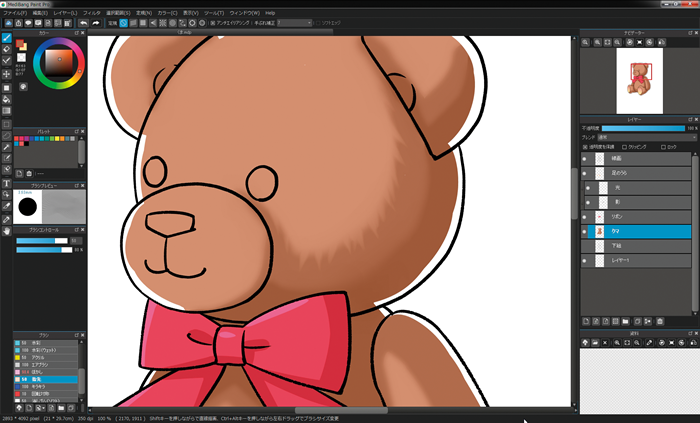デジタルで絵を描くということ
絵の道を一度は志した方の中には、紙や絵の具などにこだわり、さまざまな画材を試されたことと思います。誤解を恐れずにいうならば、絵を描く道具はなんでもよいのです。自分の目的(趣味なのか仕事なのか)やコスト面、思い通りのタッチで描ける道具に出会えるか、またそれを使いこなせるかで自分に向いた画材であるかどうかの判断につながるのではないでしょうか。
デジタルで絵を描く場合、紙やキャンバスを選ぶということはできません。代わりに、さまざまなタッチのブラシを使い分けながら水彩画風、油絵風、パステル風などの風合いに近づけ、テクスチャ(パターンなどの素材画像)やエフェクト(効果)のような機能を使ってアナログの紙やキャンバスの質感を出します。タッチによって画材を買い換える必要がないという点では、アナログよりは豊富な風合いの絵を手軽に試せるというメリットがあります。
アナログであれば紙やキャンバスや絵の具などの画材の用意、デジタルではパソコンと絵を描くためのソフト(アプリ)をインストールするという違いはありますが、道具を揃えるという点では、デジタルのほうが少なくてすみます。
手描き風の絵を描けるソフト(もしくはアプリ)としては、Photoshop、水彩、Painter、CLIP STUDIO PAINTなどの有料ツールが挙げられますが、無料でも優秀なツールは多くあります。ただ、あまり知られていないため、名前の知れたツールを使っているというのが現実ではないでしょうか。
「有料でなければ描けない」「無料だからこんな絵しか描けない」ということはありません。
MediBang Paint Proというアプリ
無料のお絵描きツールとして、MediBang Paint Pro(メディバンペイント)があります。人物を描いているユーザが多いようですが、人物のみならず背景を描いたり、漫画制作もできるアプリです。なにより筆(ブラシ)の種類の多さであったり、レイヤーや効果などの描画に最適な機能が揃っていて、有料版では当たり前ですが、無料のアプリでありながらそれらの機能が充実しているところに驚かされます。
日本製アプリということもあり、操作性、メニューやツールの使い勝手にも心配りがあり、無料でいいのかと逆に思ってしまうくらいです。若干熱くなってしまいまいたが、無料でここまでのアプリには出会ったことがないといっても過言ではありません。
この記事を書いている最中に、メディバンペイントのiPhone版を使って指でマンガを描いた方が雑誌のルーキー賞に輝き、衝撃を与えたというニュースがありました。パソコンのみならず、スマートフォンやiPadなど幅広い機材で気軽にはじめられるというのもメディバンペイントのメリットです(※)。指だけで描くなんて神業なのでは? という先入観を除けば、小さく見えるスマートフォンの画面も描くキャンバスとしては十分なのです。
MediBang Paint Proの画面。描くのに必要なウィンドウやツールが揃っている
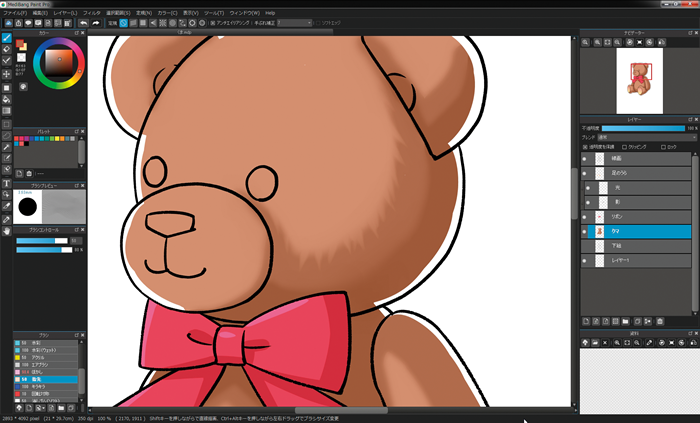
デジタルイラストを描いてみたい、はじめてみたい方に
そんなMediBang Paint ProのWindows、Macを中心にイラストの描き方を紹介するのが本書です。
ただ、メディバンペイントのすべての機能を網羅して解説しているわけではありません。イラストを描くのに必要な最低限のメディバンペイントの機能、操作方法を解説しています。機能が豊富であるからこそ、イラストの描き方に絞った内容ですので、「とりあえずはじめてみたい」「どんな道具が自分にあっているのか確かめたい」という方に、手に取っていただきたいと思います。著者の24氏のかわいらしいイラストを真似ながら、楽しく描いてみてください。
ちなみに、パソコンでお絵描きをするにはペンタブレット、スタイラスペンは必須だと思われていますが、マウスで描いている方もいますし、上記で述べたように指で描いている人もいます。自分がこれだと思う方法で自由に描いてみてはいかがでしょうか。
パソコンで絵を描いてみたいけど、どんなツールを使ったらよいかわからないという方のための入り口として、本書がお役に立てられたら幸いです。
ブラシを使い分けてさまざまなタッチで描ける